Pioneer KRP-500M: 1 Inleiding: Flat Panel Displays
1 Inleiding: Flat Panel Displays: Pioneer KRP-500M
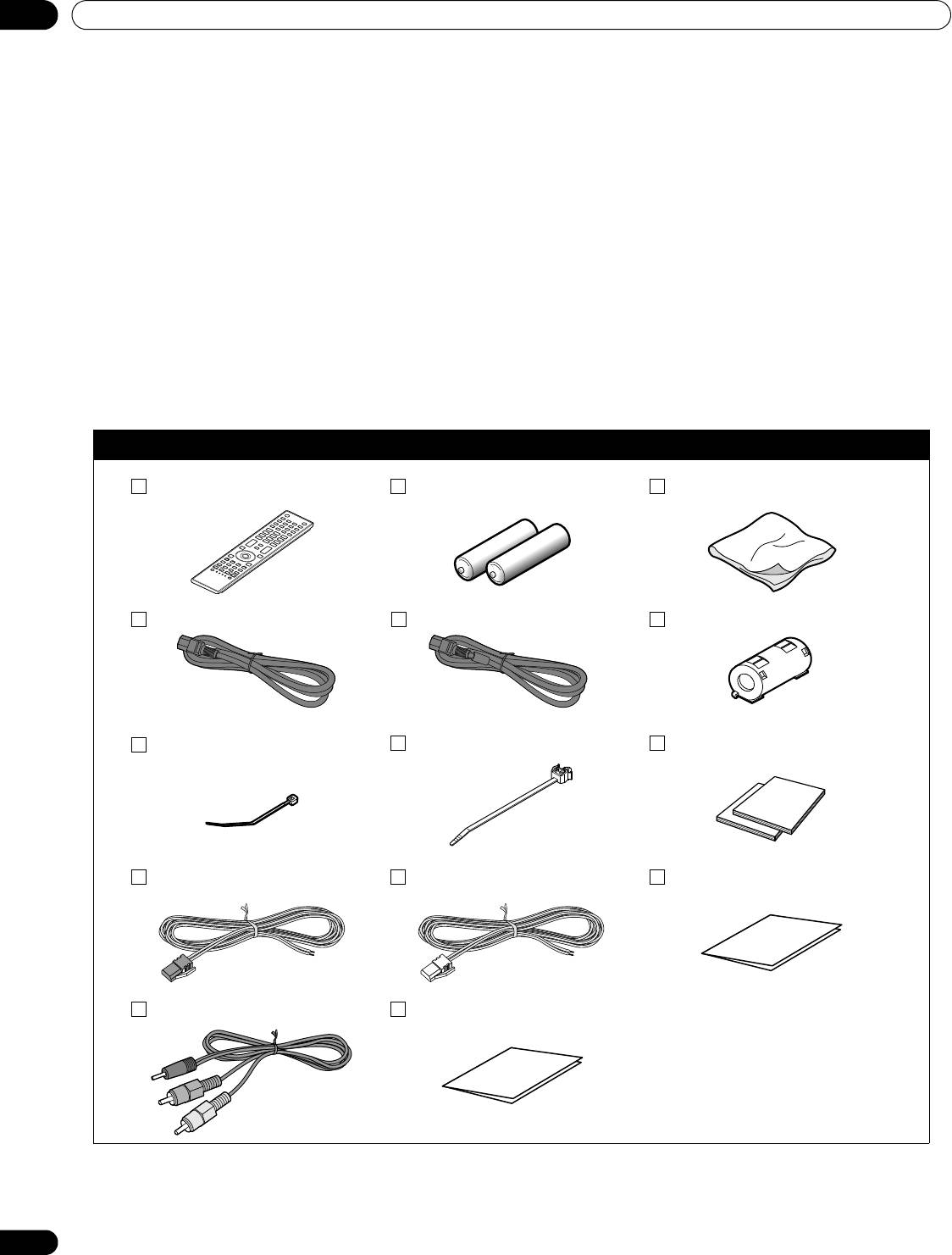
KRP-600M_500M_Ned.book Page 6 Tuesday, May 13, 2008 10:35 AM
01
Inleiding: Flat Panel Displays
1 Inleiding: Flat Panel Displays
De Pioneer Flat Panel Display modellen worden geleverd in 60-inch (KRP-600M) en 50-inch (KRP-500M) maten
(diagonaal gemeten schermafmetingen). Hieronder treft u een lijst aan met alle accessoires die worden
meegeleverd met uw display. Als u een item mist, neemt u dan alstublieft onmiddellijk contact op met uw dealer
of onze klantenservice. Contactinformatie van onze klantenservice kunt u vinden op de achterflap van deze
handleiding.
1.1 Flat Panel Display controlelijst meegeleverde accessoires
Naast het Flat Panel Display zelf, worden er diverse accessoires meegeleverd om de installatie te
vergemakkelijken. Controleert u alstublieft of alles inderdaad aanwezig is voor u de verpakking weggooit of laat
weggooien door uw installateur.
Controleer de accessoires met behulp van de bij uw toestel behorende lijst hieronder.
U heeft een kruiskopschroevendraaier nodig om de voet of standaard te verwijderen of te bevestigen.
Meegeleverd met beide modellen
Afstandsbediening
Batterijen voor de afstandsbediening (2)
Reinigingsdoekje
1
1
Netsnoer*
Netsnoer*
(met ferrietkern)
Ferrietkern (1)
*1
Eén van deze netsnoeren wordt meegeleverd, afhankelijk van het land van aankoop.
Kabelbinder voor de ferrietkern (1)
Kabelbinder (4) Handleidingen (2)
Luidsprekerkabel (R) (1) Luidsprekerkabel (L) (1) Garantiebewijs
Stereokabel met ministekker (1) Technische gegevensblad
6
Du
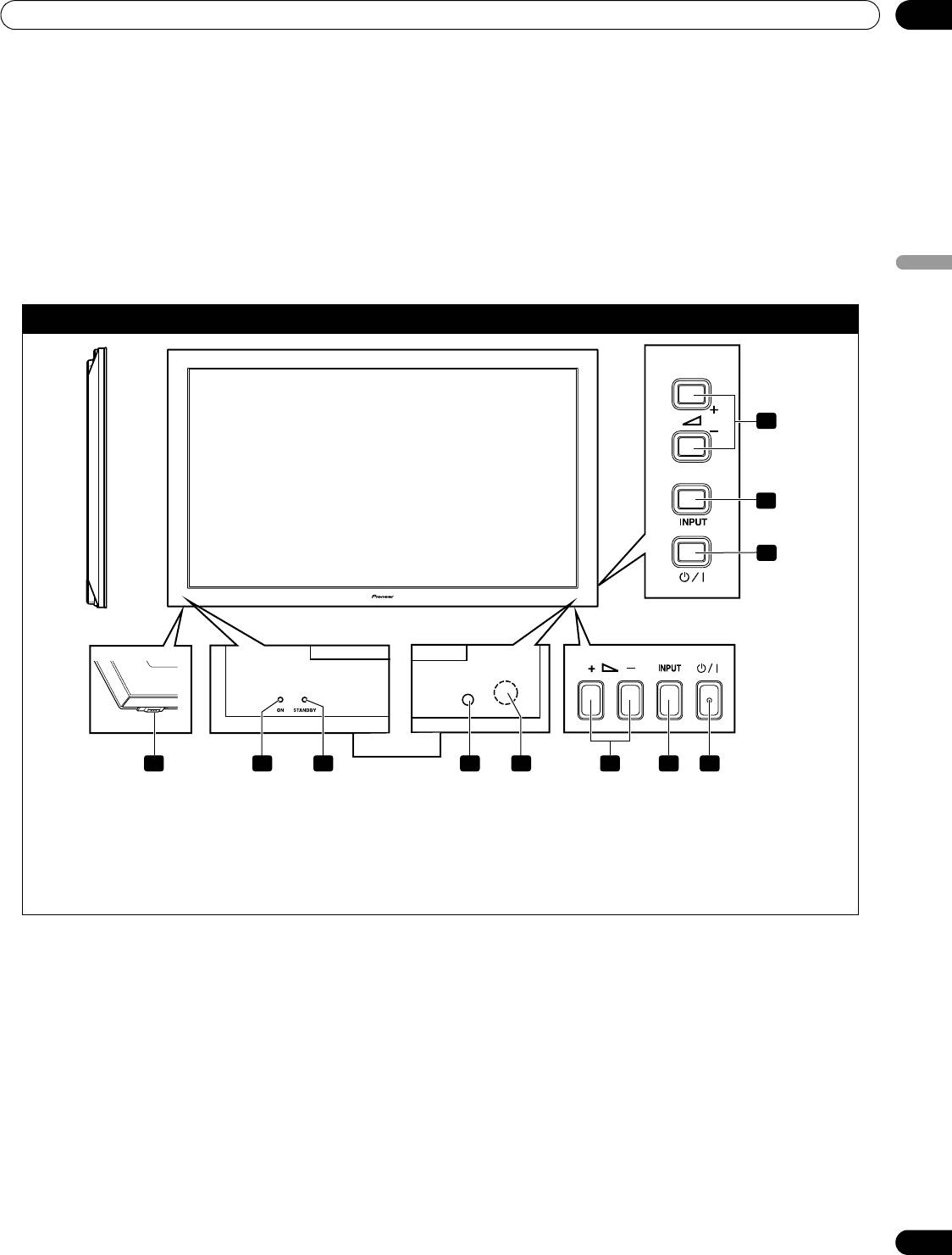
Inleiding: Flat Panel Displays
01
1.2 Bedieningsmogelijkheden: Leer uw Flat Panel Display kennen
U kunt uw Flat Panel Display bedienen met de toetsen op het toestel zelf of met de afstandsbediening. Hieronder
wordt beschreven waar de toetsen zich bevinden op het toestel zelf en op de afstandsbediening en wat deze
toetsen doen.
1.2.1 Bedieningstoetsen en andere bedieningsorganen op het Flat Panel Display
Uw Flat Panel Display heeft toetsen, indicatoren en sensoren in de rand rond het scherm, onderaan, en verder
nog toetsen op het achterpaneel. Raadpleeg de tekeningen hieronder voor de specifieke locaties en functies van
deze bedieningsorganen. Als u alleen wilt weten welke aansluitingen zich aan de achterkant bevinden, kunt u ook
het label bij de aansluitingen zelf raadplegen.
Nederlands
KRP-600M/KRP-500M: Voorkant
6
7
8
1
542 3 678
1 - Hoofdschakelaar ()
5 - Sensor voor de afstandsbediening
2 - ON (Aan) indicator
6 - Volume hoger/lager toetsen
3 - STANDBY (Uit) indicator
7 - INPUT toets
4 - Omgevingslichtsensor
8 - Uit (standby)/AAN toets
7
Du
Linkerkant Rechterka(KRP-600M) Rechterkant
Onderkant
Gezien vanaf
Voor
de achterkant
van het toestel
(KRP-500M)
KRP-600M_500M_Ned.book Page 7 Tuesday, May 13, 2008 10:35 AM
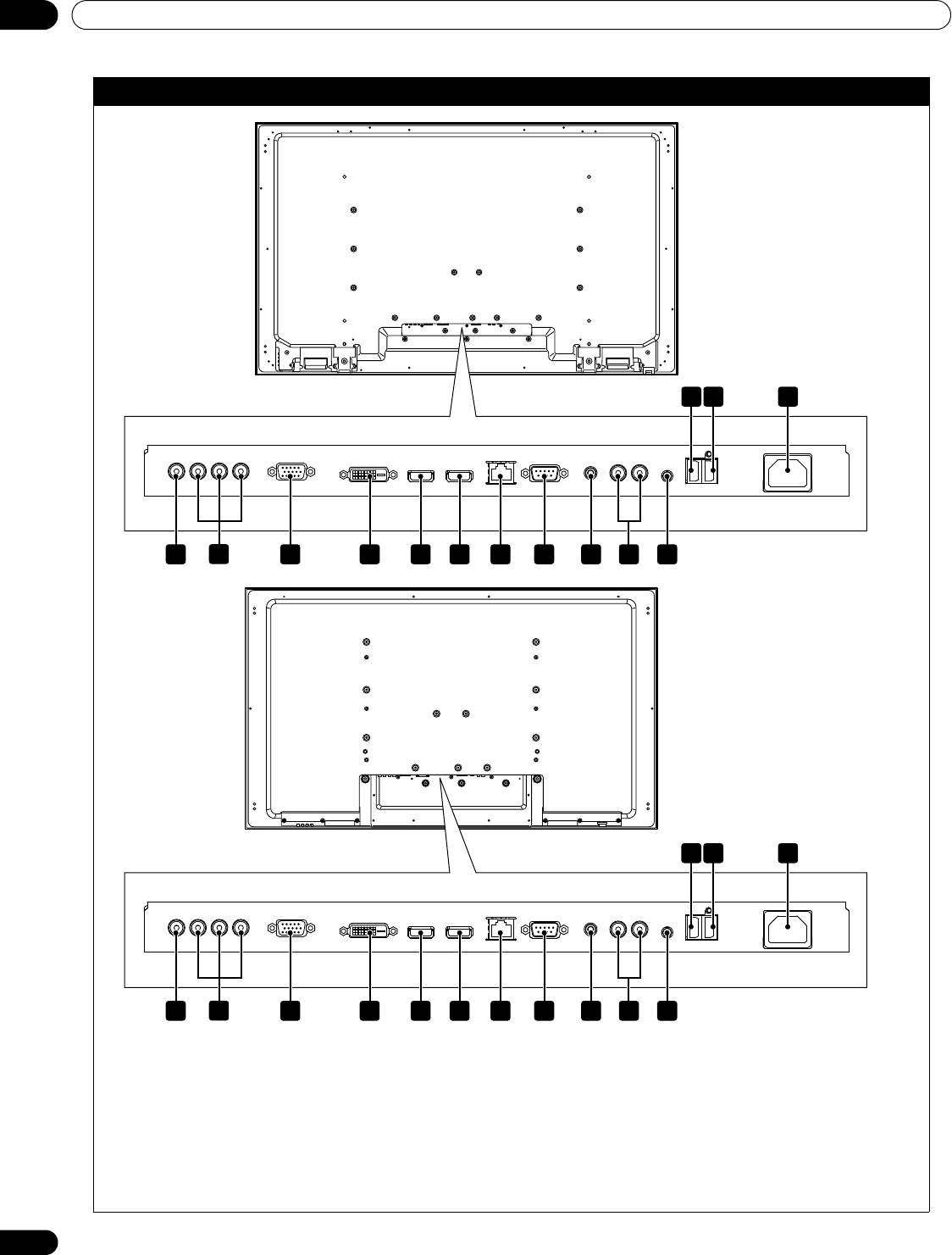
01
Inleiding: Flat Panel Displays
Achterkant
12 14
13
1
23 4
5
6
7
8
9
1110
(van links naar rechts)
1 - INGANG 1 aansluiting (Video)
8 - RS-232C aansluiting (wordt in de fabriek gebruikt)
2 - INGANG 2 aansluitingen
9 - IR REPEATER OUT aansluiting
(Component, Y, C
B
/P
B
, C
R
/P
R
)
10 - AUDIO 1 R/L (Audio 1)
3 - INGANG 3 aansluiting (Analoog RGB)
11 - AUDIO 2 (Audio 2)
4 - INGANG 4 aansluiting (DVI-D)
12 - LUIDSPREKER (R) aansluiting
5 - INGANG 5 aansluiting (HDMI)
13 - LUIDSPREKER (L) aansluiting
6 - INGANG 6 aansluiting (HDMI)
14 - AC In netstroomaansluiting
7 - LAN aansluiting
De aansluitingen op het achterpaneel zijn hetzelfde op beide modellen.
8
Du
(KRP-600M)
(boven)
Gezien vanaf de
onderkant van het toestel
12 14
13
1
23 4
5
6
7
8
9
1110
(KRP-500M)
(boven)
Gezien vanaf de
onderkant van het toestel
KRP-600M_500M_Ned.book Page 8 Tuesday, May 13, 2008 10:35 AM
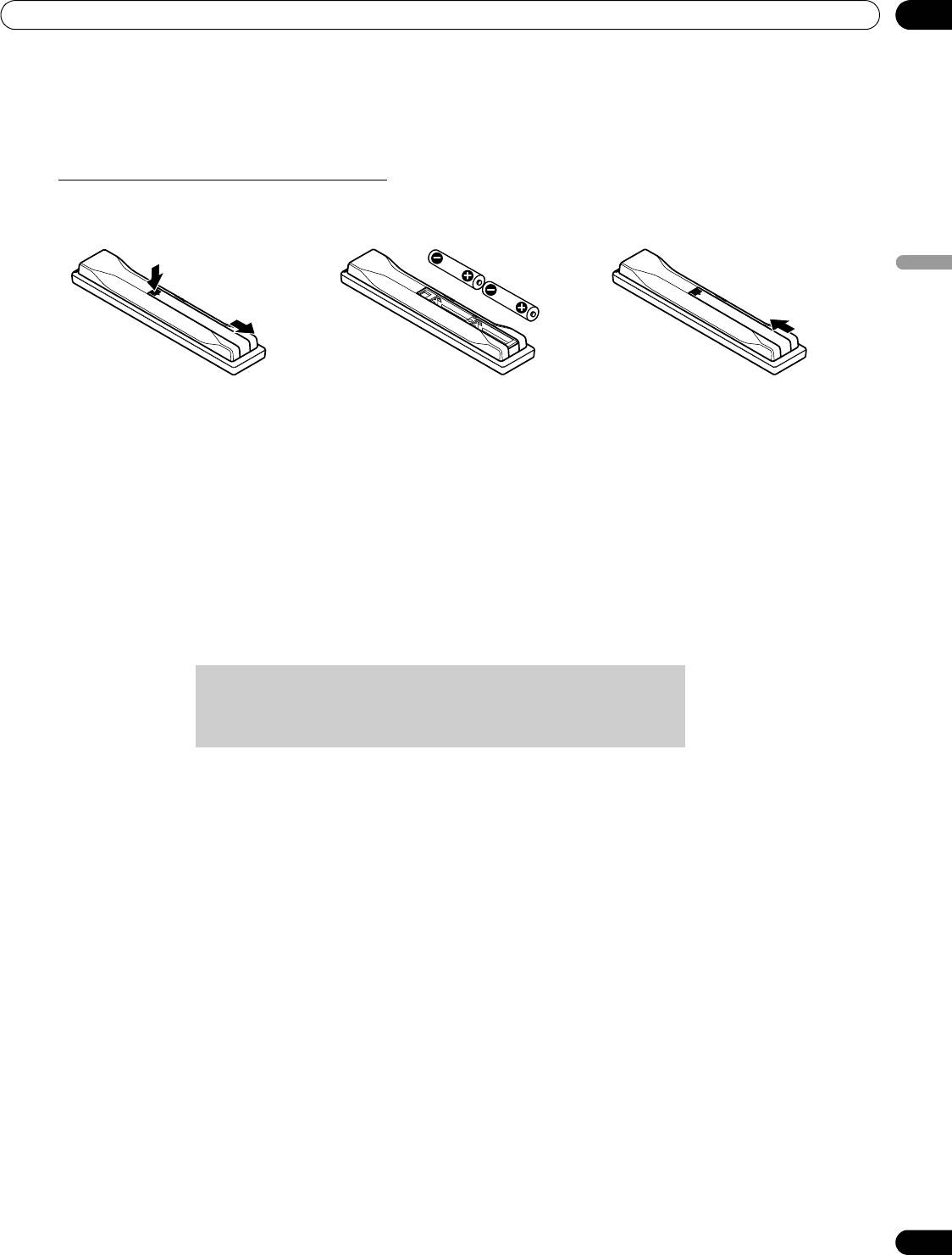
Inleiding: Flat Panel Displays
01
1.2.2 Gebruiken van de afstandsbediening
De afstandsbediening voor dit Flat Panel Display is een krachtig stuk gereedschap. In dit hoofdstuk vindt u een
korte omschrijving van uw afstandsbediening; in latere hoofdstukken zullen de meer geavanceerde functies
besproken worden.
Zet de batterijen in de afstandsbediening
Om het batterijvak te openen, drukt u de klep in de richting van de pijlen.
Doe de twee meegeleverde AA formaat batterijen met hun negatieve polen (–) eerst in het vak.
Nederlands
De batterijen die bij dit toestel worden geleverd kunnen een kortere levensduur dan normaal hebben, als gevolg
van de omstandigheden waarbij de batterijen zijn opgeslagen. Als de afstandsbediening het niet meer goed doet,
of als u merkt dat het bereik afneemt, dient u de meegeleverde batterijen te vervangen door verse alkali batterijen.
Gebruik in geen geval oude en nieuwe batterijen door elkaar. Als u oude en nieuwe batterijen door elkaar gebruikt,
kunnen de nieuwe korter meegaan en kunnen de oude gaan lekken. Door elkaar gebruiken van verschillende
soorten of merken batterijen kan ook problemen veroorzaken, omdat de verschillende batterijen verschillende
karakteristieken kunnen hebben.
Opmerking:
Als u de afstandsbediening van het Flat Panel Display langere tijd niet nodig zult hebben, dient u de
batterijen eruit te halen.
9
Du
Volg bij het weggooien van batterijen altijd de plaatselijke
regelgeving of openbare milieuregelgeving die geldt in het
land/gebied waar u zich bevindt.
KRP-600M_500M_Ned.book Page 9 Tuesday, May 13, 2008 10:35 AM
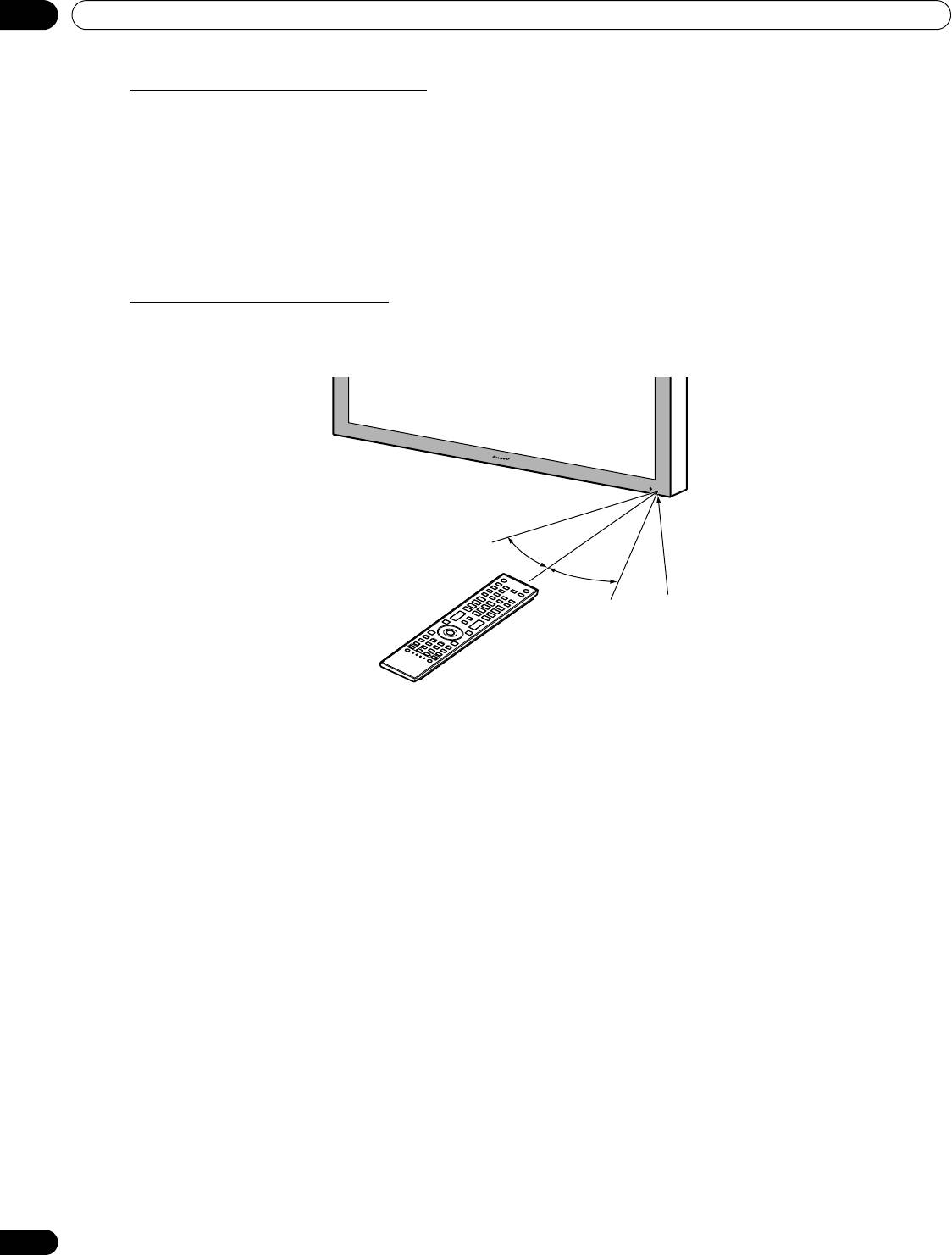
01
Inleiding: Flat Panel Displays
Problemen met de afstandsbediening
Er kunnen zich een aantal problemen voordoen met uw afstandsbediening, maar de meest voorkomende oorzaak
daarvan is dat de batterijen leeg of bijna leeg zijn. Met lege of bijna lege batterijen in de afstandsbediening is het
mogelijk dat de gegevensoverdracht niet of alleen soms werkt. In een dergelijk geval kunt u proberen de
afstandsbediening dichter bij het toestel te brengen om het toestel toch te kunnen bedienen. Als het toestel
alsnog correct reageert, dient u de batterijen te vervangen. Als het niet uitmaakt hoe dicht u bij het toestel bent,
controleer dan of het signaal misschien geblokkeerd wordt. Controleer ook of er andere apparatuur met
afstandsbedieningen in de buurt staat van het toestel. Obstakels en en andere infraroodsignalen kunnen de
werking van de afstandsbediening storen. Zie “7.1 Veelgestelde vragen (FAQ)” voor meer hulp bij problemen met
uw afstandsbediening.
Bereik van de afstandsbediening
Om uw Flat Panel Display te bedienen, richt u de afstandsbediening op de sensor in de rechter onderhoek van
het toestel. Voor een betrouwbare werking dient u de afstandsbediening niet verder dan 7 m van de sensor
vandaan te gebruiken onder een hoek van niet meer dan 30 graden.
Het is mogelijk dat de afstandsbediening niet goed werkt als er zonlicht of zeer sterk kunstlicht op de sensor valt.
Als uw kamer heel licht is, kunt u proberen de positie van het toestel te veranderen of de afstandsbediening
dichter bij de sensor op het toestel te gebruiken.
Opmerking:
Als u de afstandsbediening in de zon of onder een sterke lamp laat liggen, kan de behuizing
kromtrekken of vervormen.
10
Du
7 m
30º
30º
Sensor
KRP-600M_500M_Ned.book Page 10 Tuesday, May 13, 2008 10:35 AM
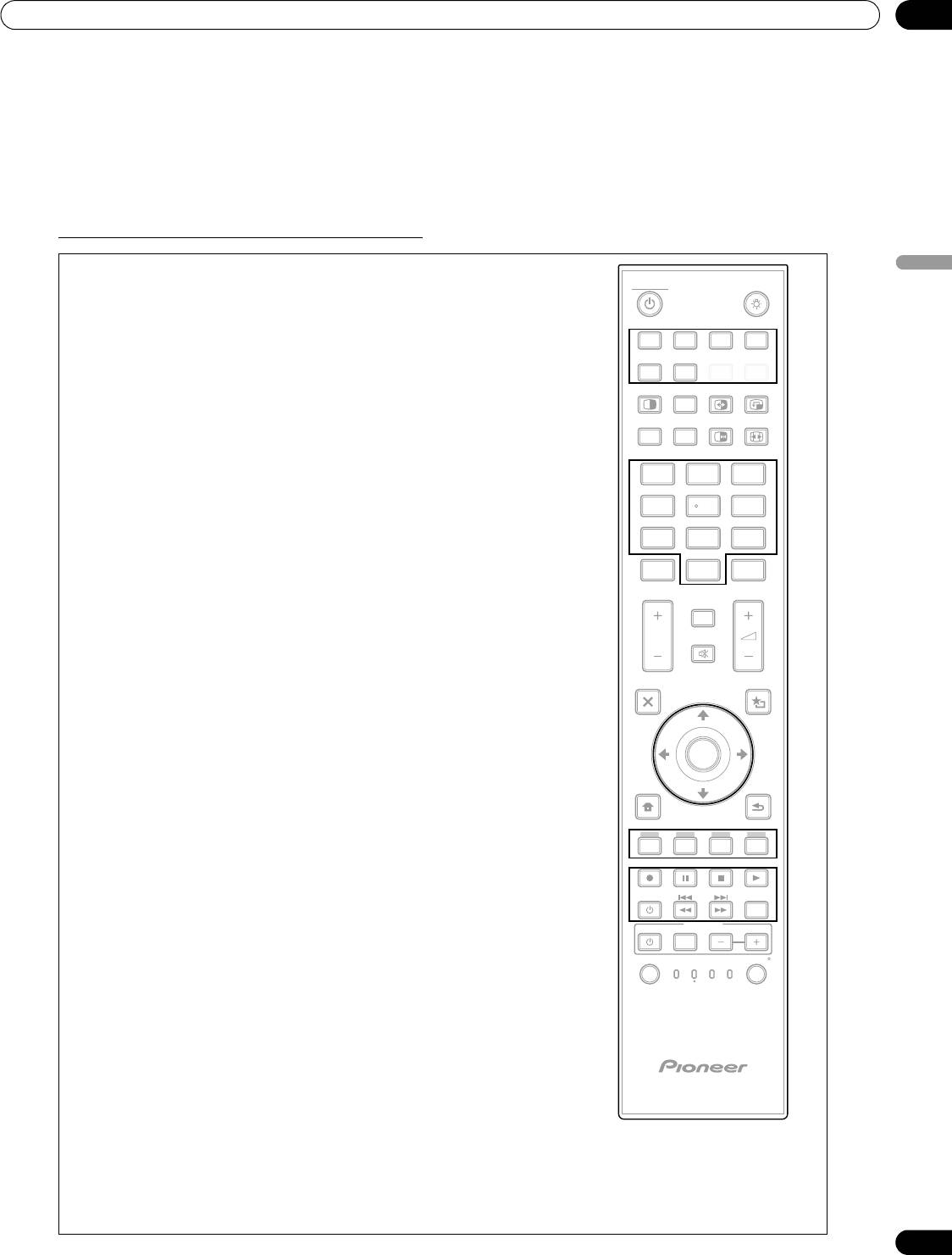
KRP-600M_500M_Ned.book Page 11 Tuesday, May 13, 2008 10:35 AM
Inleiding: Flat Panel Displays
01
1.2.3 Toetsen op de afstandsbediening
Met een paar uitzonderingen kunt u alle functies van de toetsen op het Flat Panel Display zelf terugvinden op de
afstandsbediening. De afstandsbediening kan ook worden geprogrammeerd om andere apparatuur te bedienen,
zoals uw DVD-speler, surroundsysteem enz. Verderop, onder “6. Andere apparatuur gebruiken met uw Flat Panel
Display”, wordt uiteengezet hoe u de afstandsbediening met andere apparatuur kunt gebruiken.
In dit hoofdstuk worden de toetsen op de afstandsbediening beschreven.
Afstandsbediening: Toetsen aan de linkerkant
(van boven naar beneden, van links naar rechts)
MONITOR :
1
Nederlands
MONITOR
Hiermee zet u het toestel aan of uit
1
INPUT
INPUT:
2
1
234
Hiermee kunt u een ingangsaansluiting en de daarmee
2
verbonden signaalbron selecteren (INGANG 1 t/m INGANG 6)
8765
SUB
PIP
SPLIT
INPUT
SWAP
SHIFT
SPLIT:
3
34
AV
AUTO
SCREEN
Hiermee schakelt u tussen volledig beeld, 2-beelden,
SELECTION
SET UP
FREEZE
SIZE
beeld-in-beeld
5
6
SUB INPUT:
4
1
23
Omschakelen van de signaalbron voor het sub-scherm
456
7
AV SELECTION:
5
78
9
Hiermee kunt u audio/video instellingen selecteren
KURO
CH
AV signaalbron: OPTIMUM, STANDAARD, DYNAMISCH, FILM,
LINK
0
ENTER
8
PUUR, SPORT, SPEL, GEBRUIKER
DISPLAY
PC signaalbron: STANDAARD, GEBRUIKER
INFO
P/CH
AUTO SET UP:
6
9
MUTING
Optimaliseren van de PC weergave
EXIT
USER MENU
Cijfertoetsen 0 t/m 9:
7
10
Hiermee kunt u direct cijfers invoeren voor bepaalde
TOP MENU
TOOLS
GUIDE
11
instellingen
ENTER
KURO LINK:
8
HOME
Hiermee kunt u de KURO LINK functies selecteren
MENU
RETURN
12
P/CH:
9
MENU
Met deze toets kunt u aangesloten apparatuur bedienen
13
ON DEMAND
FAVORITE
EXIT:
10
Hiermee verlaat u het menu en keert u terug naar het normale
SOURCE
14
DVD/HDD
beeld
RECEIVER
VOL
Pijltjestoetsen:
11
INPUT
SELECT
BDP
EDIT/LEARN
Hiermee kunt u uw weg vinden door de menuschermen
LD
VCRSTBMONITOR
15
CBL
DVD
SAT
DVR
HOME MENU/MENU:
12
Opent het HOME MENU
Kleurtoetsen (Rood, Groen, Blauw, Geel):
13
Hiermee kunt u een BD-speler aansturen via de
KURO LINK functies
Bediening van een speler/recorder:
14
Met deze toetsen kunt u aangesloten apparatuur bedienen
SELECT:
15
Keuzefunctie voor MONITOR, STB, CBL/SAT, BDP/LD,
DVD/DVR, VCR
11
Du
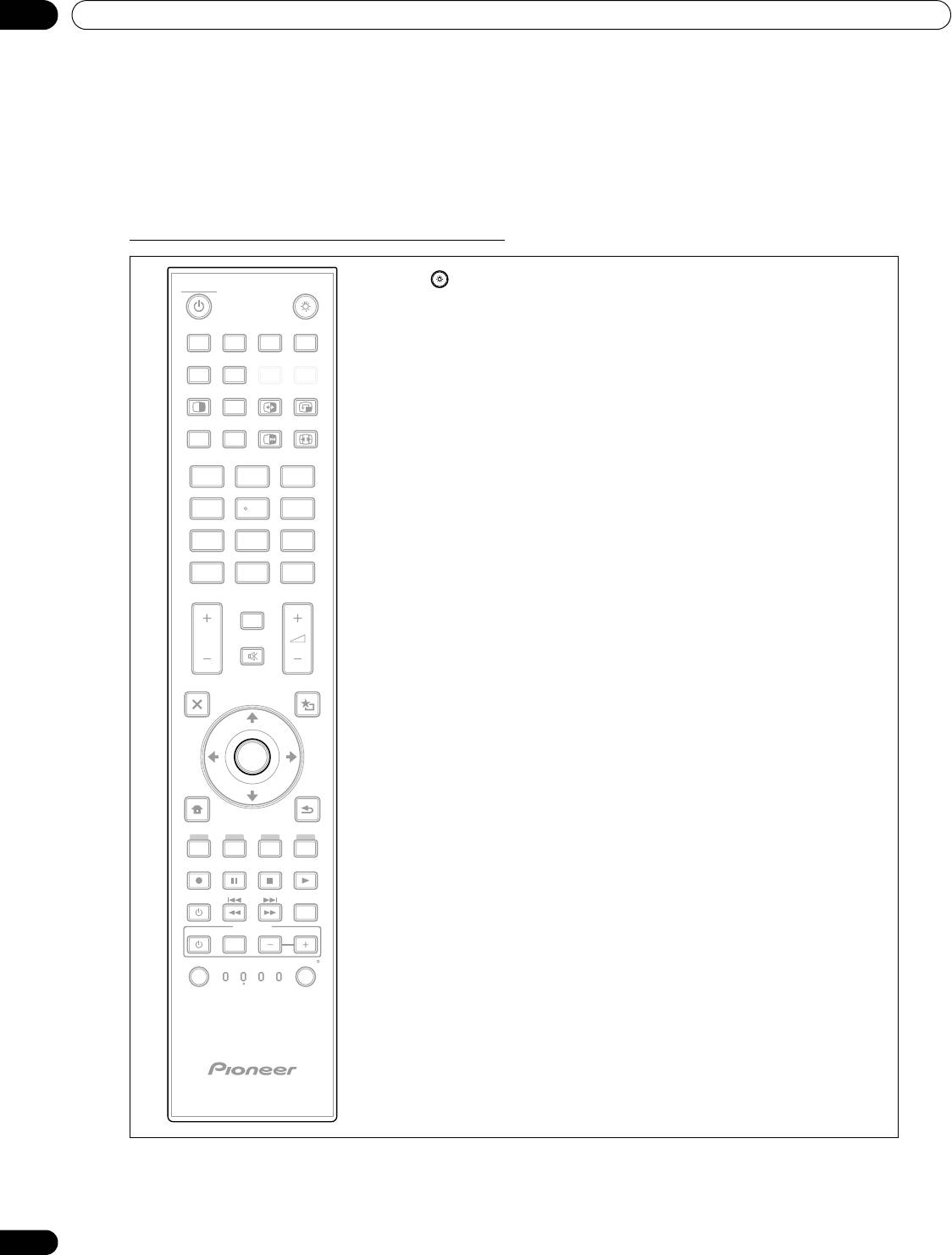
KRP-600M_500M_Ned.book Page 12 Tuesday, May 13, 2008 10:35 AM
01
Inleiding: Flat Panel Displays
Afstandsbediening: Toetsen aan de rechterkant
(van boven naar beneden, van links naar rechts)
16 : Laat alle toetsen oplichten (behalve de pijltjestoetsen en de
MONITOR
ENTER toets)
16
INPUT
Als er vervolgens niet binnen vijf seconden een handeling
1
234
wordt verricht, gaat de toetsverlichting weer uit. Deze toets is
handig wanneer u de afstandsbediening in het donker wilt
8765
gebruiken.
SUB
PIP
SPLIT
INPUT
SWAP
SHIFT
17 18
17 SWAP:
AV
AUTO
SCREEN
SELECTION
SET UP
FREEZE
SIZE
Hiermee schakelt u heen en weer tussen de twee beelden
19
20
in de 2-beelden of beeld-in-beeld weergavefuncties
1
23
18 PIP SHIFT:
456
Hiermee kunt u het kleine inzetbeeld verplaatsen
bij de beeld-in-beeld weergavefunctie
78
9
19 FREEZE:
KURO
CH
LINK
0
ENTER
21
Hiermee kunt u bewegende beelden stilzetten
druk nog eens om deze functie te annuleren
DISPLAY
INFO
22
20 SCREEN SIZE:
P/CH
MUTING
23
Hiermee kunt u het schermformaat instellen
24
EXIT
USER MENU
21 CH ENTER:
Met deze toets kunt u aangesloten apparatuur bedienen
25
TOP MENU
TOOLS
GUIDE
22 DISPLAY/INFO:
ENTER
Toont de huidige status van de monitor
26
HOME
MENU
RETURN
23
i +/–:
Hiermee stelt u het volume in
27
MENU
24 MUTING:
ON DEMAND
FAVORITE
Hiermee schakelt u de geluidsweergave tijdelijk uit terwijl de
video gewoon doorloopt
SOURCE
DVD/HDD
25 USER MENU/TOOLS:
RECEIVER
VOL
Opent het User Menu (Gebruikersmenu)
INPUT
SELECT
BDP
EDIT/LEARN
LD
VCRSTBMONITOR
26 ENTER:
CBL
DVD
SAT
DVR
Hiermee geeft u opdracht een instructie uit te voeren
27 RETURN:
Hiermee keert u terug naar het vorige menuscherm
Opmerking:
Als u de MONITOR functie gebruikt, zullen de toetsen 9, 13,
14 en 21 niet werken.
12
Du
Оглавление
- INDICE
- 1 Introduzione ai display flat-panel
- 2 Installazione del display flat-panel
- 3 Operazioni di base
- 4 Regolazione dell’Immagine e del Suono
- 5 Opzioni aggiuntive per la regolazione
- 6 Utilizzare altri apparecchi con il display flat-panel
- 7 Informazioni utili
- 8 Cautele e avvertenze
- 9 Appendice
- INHOUD
- 1 Inleiding: Flat Panel Displays
- 2 Installeren van uw Flat Panel Display
- 3 Basisbediening
- 4 Basisinstellingen beeld en geluid
- 5 Verdere beeldinstellingen
- 6 Andere apparatuur gebruiken met uw Flat Panel Display
- 7 Nuttige informatie
- 8 Waarschuwingen
- 9 Aanhangsel
- CONTENIDO
- 1 Introducción a los monitores de pantalla plana
- 2 Instalación de su monitor de pantalla plana
- 3 Operaciones básicas
- 4 Ajustes básicos de imagen y sonido
- 5 Opciones de ajuste de imagen adicionales
- 6 Utilización de otros equipos con su monitor de pantalla plana
- 7 Información útil
- 8 Precauciones y advertencias
- 9Apéndice
- СОДЕРЖАНИЕ
- 1 Краткая информация о дисплеях с плоской панелью
- 2 Установка дисплея с плоской панелью
- 3 Основные операции
- 4 Основные настройки изображения и звука
- 5 Дополнительные опции настройки изображения
- 6 Используйте другое оборудование с вашим дисплеем с плоской панелью
- 7 Полезная информация
- 8 Предостережения и предупреждения
- 9 Приложение

